El iPad es perfecto para ver películas mientras viaja. Así es como puedes poner películas en tu iPad sin iTunes. Puede utilizar un servicio en la nube y ahora incluso puede descargar fácilmente películas de Netflix y otros servicios directamente a su iPad o iPhone.
Si usa iTunes, debe convertir sus películas y luego sincronizarlas con iTunes, lo que puede llevar un tiempo y resultar engorroso. Por supuesto, si compra películas en la tienda en su iPad, se sincronizará directamente, pero para otras películas, necesitará esta guía.
Estos son los métodos que puede usar para evitar completamente iTunes. El iPad solo puede reproducir ciertos tipos de archivos de video, pero puede descargar e instalar reproductores de video en su iPad que reproducirán cualquier tipo de archivo que le arroje, eliminando la necesidad de convertir películas al tipo de archivo correcto en primer lugar. Esta guía también incluye un método que hace toda la conversión antes de transferir las películas a su iPad.
A continuación, le indicamos cómo transferir películas a su iPad o iPhone
Use Netflix para poner películas en su iPhone o iPad sin iTunes.
sin usar iTunes.
Coloque películas en su iPad usando un servicio de almacenamiento en la nube
La forma más sencilla de colocar películas en su iPad sin utilizar iTunes es mediante Dropbox, Google Drive u otro servicio de almacenamiento en la nube. También es un método que lleva más tiempo y la película debe estar en un formato de archivo que su iPad pueda reconocer (.MP4 y .M4V).
Este método requiere que tengas la aplicación del servicio de almacenamiento en la nube en tu iPad, así que si usas Dropbox, asegúrate de descargar e instalar la aplicación de Dropbox desde iTunes App Store. Además, puede descargar e instalar la aplicación de escritorio en su computadora. De lo contrario, utilizará la interfaz web.
Para usar el almacenamiento en la nube para transferir una película a su iPad, simplemente copie y pegue el archivo de la película en su carpeta de Dropbox en su computadora. Dependiendo del tamaño del archivo y la velocidad de su conexión a Internet, la película podría demorar entre unos minutos y algunas horas en sincronizarse con Dropbox.
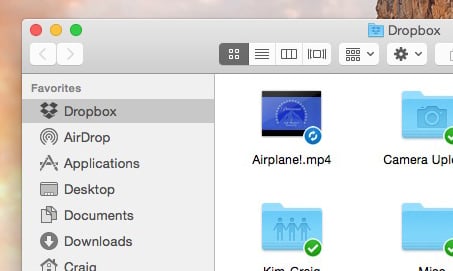
Una vez que esté sincronizado, podrá acceder a él en la aplicación de Dropbox en su iPad. A partir de ahí, puedes verlo directamente en la aplicación de Dropbox o mirarlo en la aplicación de videos en tu iPad.
Para ver la película directamente en la aplicación de Dropbox, puede comenzar a reproducirla en la aplicación si tiene una conexión a Internet. De lo contrario, deberá tocar el ícono de estrella en la esquina superior derecha y guardar la película en la aplicación de Dropbox para poder verla sin conexión.
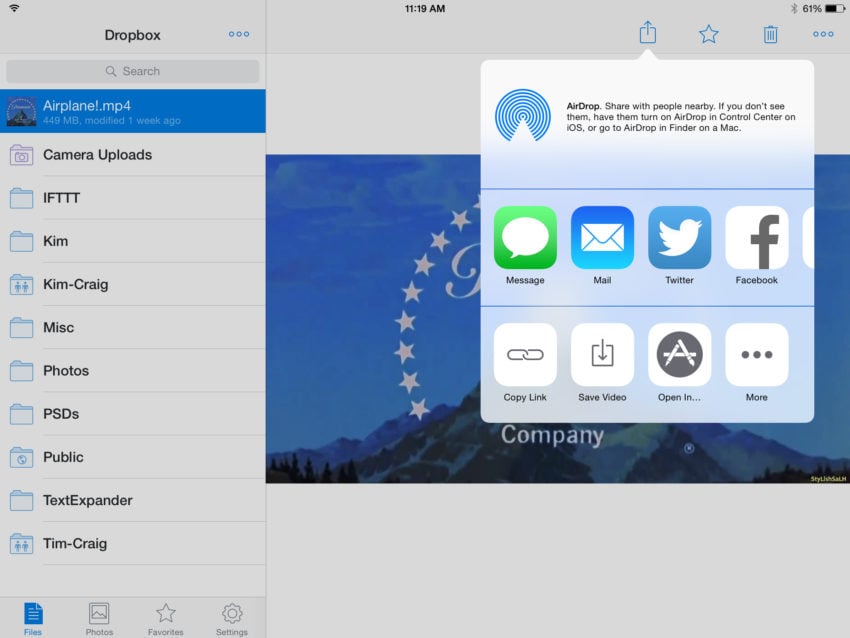
Guarde la película en su iPad.
Si desea exportar la película a su iPad y verla en la aplicación Videos en su iPad, deberá tocar el ícono Compartir en la esquina superior derecha y luego tocar Guardar video.
Uso de software de terceros
Quizás la forma más rápida y sencilla de colocar películas en su iPad sin usar iTunes es aprovechar algún software de terceros. WALTR hace que sea realmente fácil transferir archivos a su iPad, y lo hemos cubierto en el pasado.
Después de descargar e instalar WALTR, conecte su iPad a su computadora y encienda WALTR. Debería detectar automáticamente su iPad.
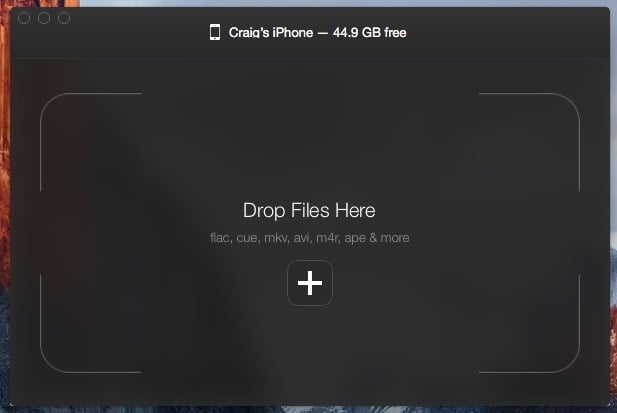
Desde allí, haga clic en el icono + en el medio de la ventana. Busque la película que desea transferir a su iPad y haga clic en Abierto.
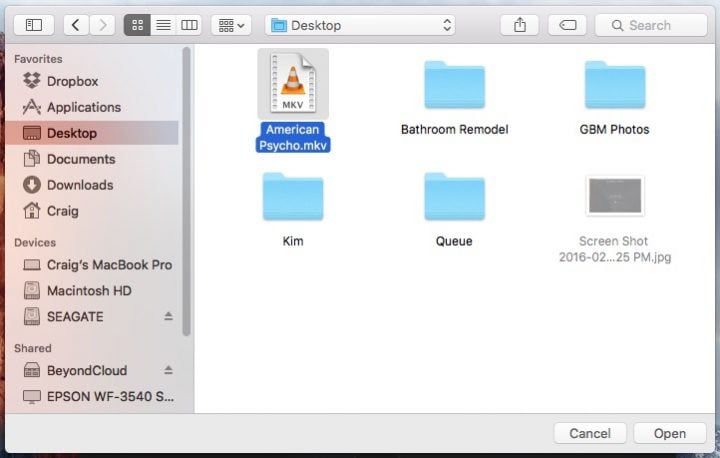
A partir de ahí, la película se convertirá a un formato de archivo que su iPad puede reconocer de forma nativa si aún no lo está, y luego se transferirá a su iPad. Dependiendo del tamaño de la película, esto podría tardar unos minutos.
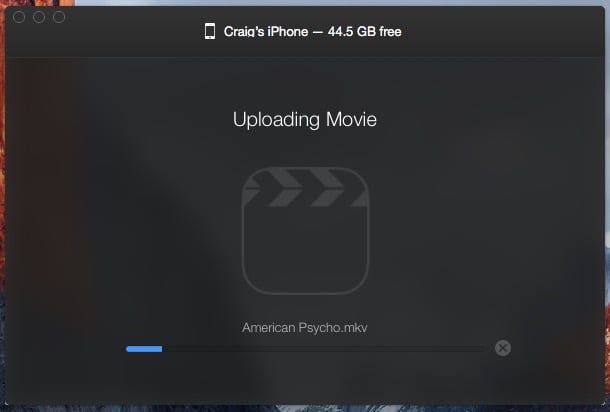
Cuando haya terminado, WALTR dirá que la película se cargó correctamente en su iPad.
Ahora, abre el stock Videos en tu iPad y deberías ver tu película lista para ser vista.
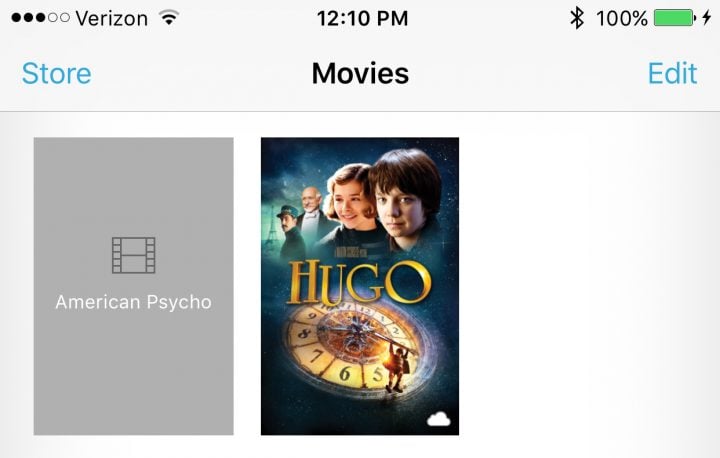
Los metadatos de la película pueden aparecer o no, ya que depende de si esa información está incrustada en el archivo, pero lo único importante es que la película se reproduzca, y debería hacerlo sin ningún problema. Las versiones más recientes del software pueden completar automáticamente la información sobre la película.
Descargue películas de Netflix en su iPad o iPhone
Puede descargar películas y programas de TV de Netflix directamente a su iPad para poder verlos cuando no esté conectado, como en un avión o en un automóvil y no quiera usar sus datos.
Abra la aplicación Netflix. Encuentra una película que quieras en tu iPad. Toca el título de la película. En la siguiente pantalla, toque el botón Descargar. Espere a que se descargue la película.
Si es un programa de televisión, puede elegir qué episodios descargar individualmente. No todas las películas y programas de televisión están disponibles para descargar en Netflix, pero muchos de ellos sí. Es la forma más sencilla de obtener películas en su iPad sin iTunes.
Informes y contribuciones originales de Craig Lloyd. Actualizado en julio de 2018 con nuevas opciones y cómo transferir a iPhone.
18 mejores aplicaciones para perder el tiempo (2020)
